Met Windows 10 kunt u apps vanaf het begin verwijderenMenu maar alleen als de betreffende app een UWP-app is. Als u probeert een desktop-app te verwijderen, wordt u doorgestuurd naar het Configuratiescherm. De app-lijst in het Configuratiescherm geeft apps op naam weer, geeft u de datum waarop een app is geïnstalleerd, de naam van de ontwikkelaar die deze heeft gepubliceerd, de grootte van de app en de versie. Dit is de standaardinformatie die u krijgt, maar het Configuratiescherm heeft veel extra kolommen die u kunt inschakelen. Eén kolom, d.w.z. de Locatie-kolom stelt u in staat om de app-directory te bekijken vanuit het Configuratiescherm.
App-map in het Configuratiescherm
Het Configuratiescherm heeft meer kolommen dan standaard wordt weergegeven. Net zoals u extra kolommen in Taakbeheer kunt inschakelen, kunt u hetzelfde doen in het Configuratiescherm.
Open het Configuratiescherm en ga naar Programma's. Klik op ‘Een programma verwijderen’. Hiermee gaat u naar de lijst met geïnstalleerde apps. Klik met de rechtermuisknop op de titel van een van de kolommen. Selecteer Meer in het contextmenu.

Er wordt een venster geopend met de verschillende kolommenu kunt inschakelen. Een ervan heet ‘Locatie’ en als u dit inschakelt, kunt u de app-map bekijken, d.w.z. de map waarin de app is geïnstalleerd.
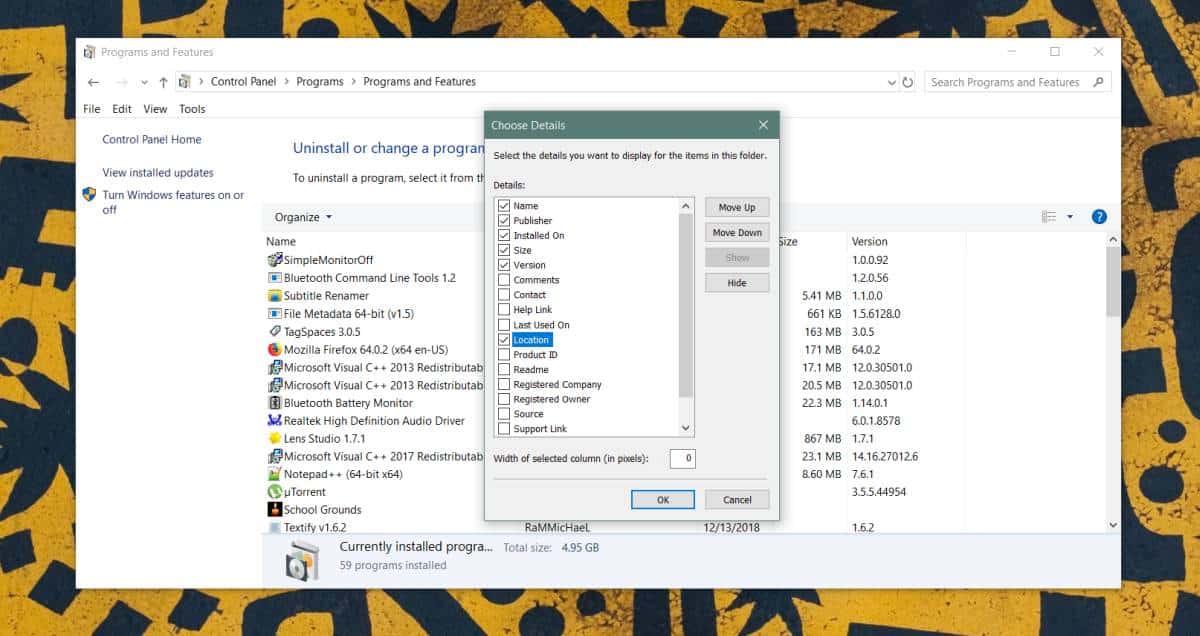
In de locatiekolom wordt de locatie voor de meeste apps weergegeven, maar op sommige ervan blijft het mis. U zult bijvoorbeeld de map voor onder andere Paint.net, OBS of Visual C ++ niet zien.
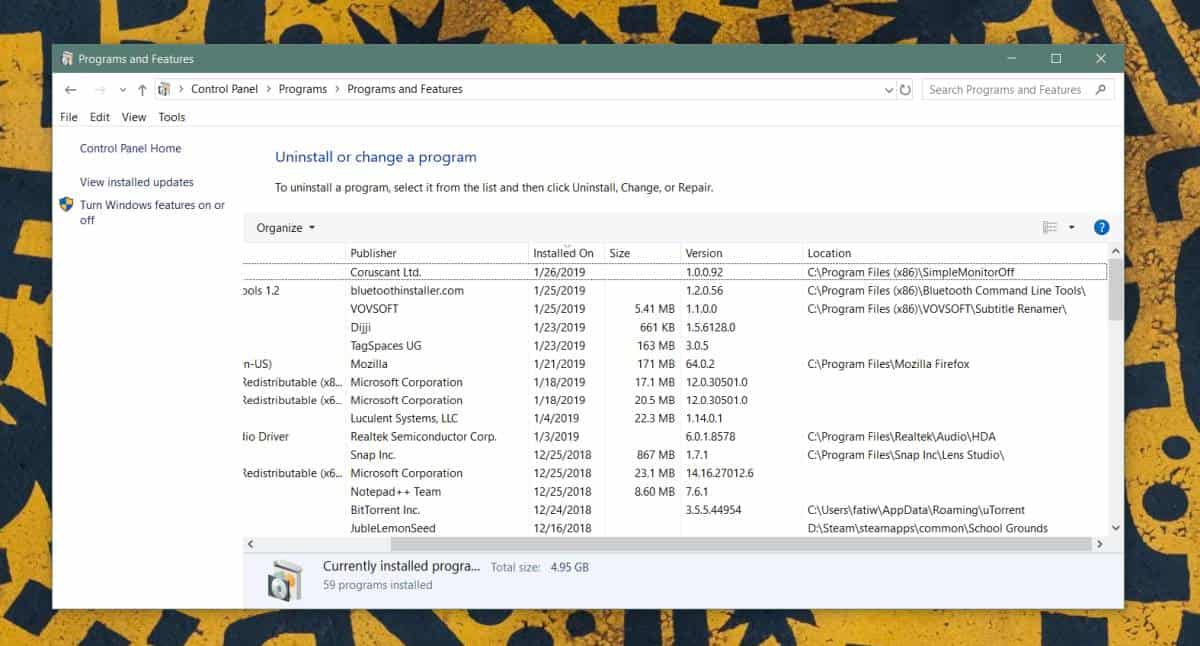
Als u de installatiemap moet vinden voor een app die niet in het Configuratiescherm wordt weergegeven, kunt u een aantal alternatieve dingen proberen.
Als de app wordt vermeld in de lijst met apps in deStart Menu, klik er met de rechtermuisknop op en ga naar Meer> Bestandslocatie openen. Als de app niet in de lijst met apps staat of de installatiemap niet wordt geopend, kunt u Taakbeheer proberen. Start de app en open Taakbeheer. Klik op het tabblad Processen met de rechtermuisknop op de app en selecteer Bestandslocatie openen. Als al het andere faalt, kunt u nog steeds Windows zoeken gebruiken om de EXE van de app te vinden. Het doet ook geen pijn om in de map AppData te kijken.
Normaal gesproken is het vinden van de installatiemap voor een app zelden een probleem. Dat gezegd hebbende, sommige apps, met name draagbare, zijn misschien moeilijk te vinden als je het probeert te stoppen.
Als je nog steeds doodlopende wegen tegenkomt en probeert te vinden waar de EXE van een app zich bevindt, zorg er dan voor dat je weet hoe de EXE wordt genoemd. Sommige ontwikkelaars noemen het EXE-bestand niet hetzelfde als de app.








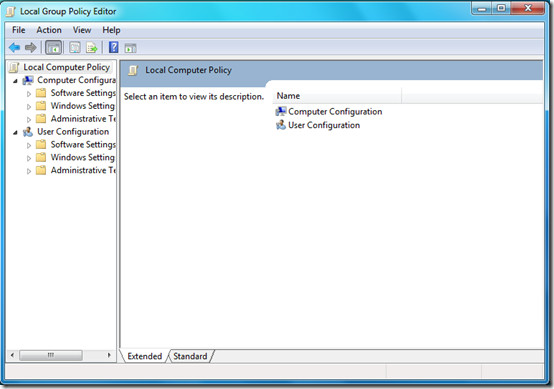



Comments